Path of Titans: Как создать и назначить роли на сервере
Давайте рассмотрим как настроить роли игроков на сервере Path of Titans. Эти роли можно использовать, чтобы дать игрокам доступ к определенным командам и уникальные цвета ника в чате!
Редактирование и создание ролей на сервере Path of Titans
ВАЖНО! Сервер должен быть остановлен или перезагружен, после того как вы создаете, меняете или назначаете роль.
Итак, приступим, первое что вам нужно сделать, это подключиться к серверу по FTP, затем:
1) после того как вы подключились к вашему игровому серверу по FTP, откройте папку PathOfTitans
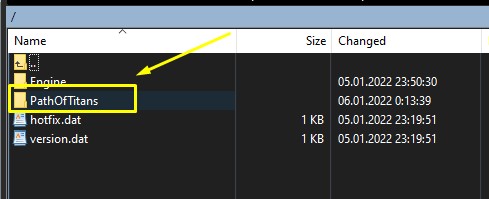
2) затем папку Saved
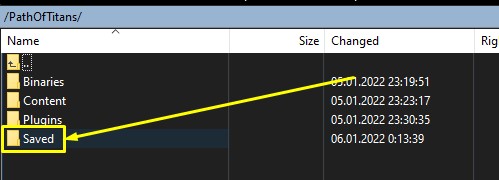
3) затем папку Config
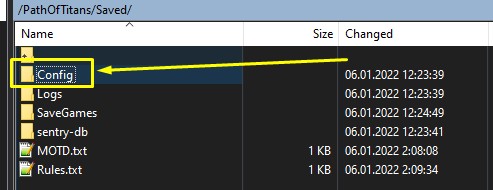
4) затем папку WindowsServer
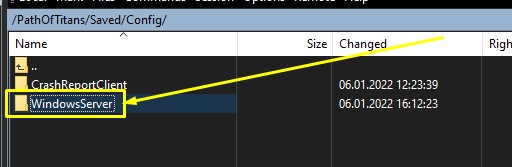
5) откройте файл Commands.ini
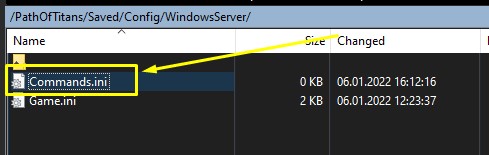
6) Добавьте роль.Для каждой роли, вы должны создать секцию [Role:НазваниеРоли] где НазваниеРоли это имя роли, которую вы хотите создать.
7) Добавить права роли, команды, которые игрок с этой ролью будет в праве использовать в чате. Чтобы добавить права роли, вам нужно добавить слебдующее под созданною ролью:
+Permission=РазрешеннаяКоманда, где РазрешеннаяКоманда это имя команды, которую разрешено использовать игроку. Список команд доступен по ссылке
8) Добавьте цевет для роли. Для этого под правами роли следующее:
ChatColor={R=255,G=255,B=255,A=255} где R,G,B могут быть значения от 0 до 255 и комбинированы, для создания цвета. Изменение параметра А залочено на 255, так как он контроллирует прозрачность. Цвет по умолчанию, тот что в примере - белый. Создать цвет онлайн можно на сайте https://colorscheme.ru/color-converter.html вот пример зеленого
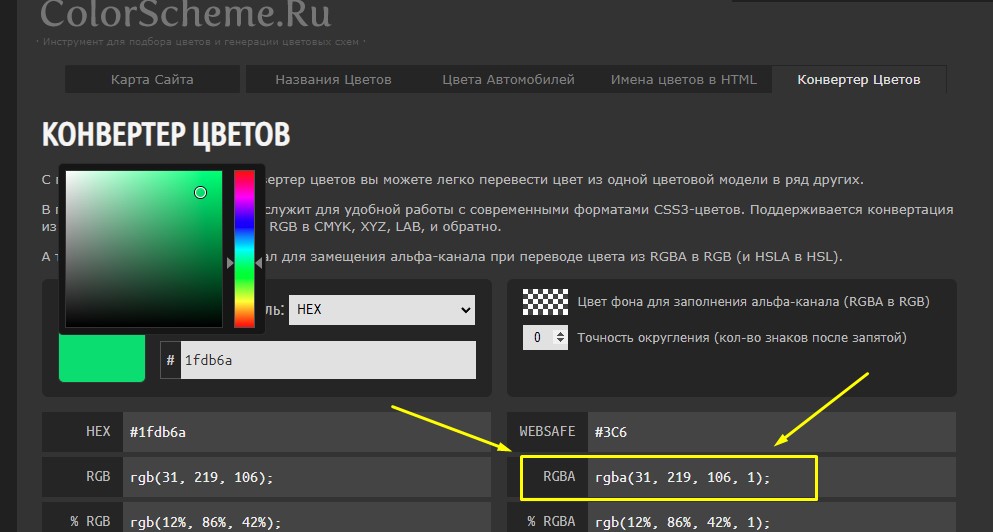
ChatColor={R=31,G=219,B=106,A=255}
9) Назначить созданную роль игроку. Для этого в секции [PlayerRoles], прямо под ней, вам нужно вписать Alderon Games ID (AGID) игрока, (узнать свой ID можено на https://alderongames.com/me/settings) через знак =, после знака равно написать имя созданной роли. Так же добавить игрока можно через чат команды, будучи админом сервера, команда /promote (playername) (rolename) и /demote (playername), где /promote NickName Teleporter добавит игрока с ником NickName в роль телепортера, а demote NickName удалит.
10) в дополнение вы можете прописать в ролях следующие команды:
OverrideAdminChatColor=True/False
Установите значение True, чтобы переопределить конкретному цвету роли в чате, цвет роли администратора по умолчанию. Значение по умолчанию = False (отключено)
AllowSpectatorAccess=True/False
Установите значение True, чтобы разрешить конкретной роли игрока доступ к режиму «Наблюдатель» и панели администратора.
ReservedSlot=True/False
Установите значение True, чтобы разрешить конкретной роли игрока иметь зарезервированный слот на сервере. Значение по умолчанию = False
CreatorModeAccess=True/False
Установите значение True, чтобы разрешить игроку доступ в режиме создателя. Значение по умолчанию = False
Hierarchy=0
Определяет иерархию ролей игроков. Более низкая роль не может выполнять определенные команды для более высокой роли. Значение по умолчанию = 0
| Пример созданной роли |
|---|
| [Role:Teleporter] +Permission=teleport |
Заказать хостинг игровых серверов Path of Titans https://xlgames.pro/ru/pathoftitans/